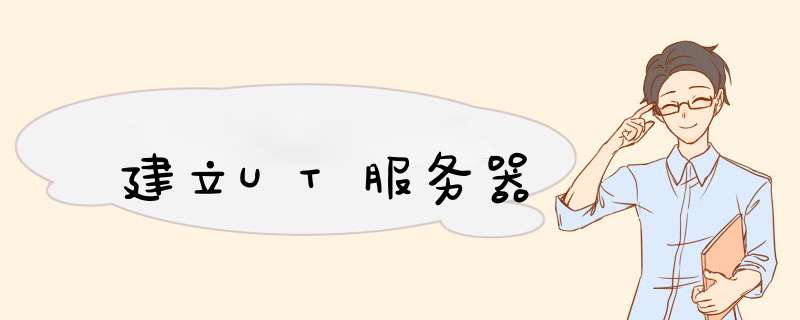
问题描述:
谁能帮我建一个UT的服务器,或者谁有服务器,允许我进去建个频道啊
解析:
UT2003服务器架设指南
做服务器前先到:
unrealtournament2003/...atedserver.php
下载服务器版UT2003,(v2107, Windows: 265MB | Linux: 249MB)安装需要780M硬盘空间。
ut2003master.epicgames/ut...rver/cdkey.php
申请服务器专用CD-KEY
下载服务器安装文件后:
linux用户:新建一个用户帐号专门用来运行服务器,用这个用户登录,运行ut2003lnxded.sh.bin文件。跟具屏幕提示继续。
windows用户:把zip文件解压缩到硬盘中,没有安装程序,解开来就行了。
在配置服务器前先下载最新升级补丁,给服务器程序升级。
再下载evolutionpack2,它能帮你解决许多用web页面管理上面的问题,和修正了一些bug。
unreal.cpgl/UT2003/patch/evolutionpack2.zip 20KB
安装服务器:
在你下载完并解压缩所有需要的文件后:
A 如果你已经在机器上装了零售版UT2003,那么跳到第M条
B 如果你下载了免费的服务器专用程序,且不需要再申请服务器专用cdkey,那么跳到第D条
C 如果你是使用零售版UT2003来运行服务器的话,那先安装游戏,游戏会自动添加注册表中必要的信息。跳到第M条。
D 打开 ut2003master.epicgames/ut...rver/cdkey.php ,输入一些需要的信息后,服务器专用CDkey会通过email发给你。linux用户需要把收到的cdkey文件复制到你的系统文件夹中
E 如果你已经知道怎么在注册表里添加CDKEY就跳过这一步到J。
F 点击开始--->运行。在窗口中输入 regedit ,回车。
G 在注册表管理器中,双击"HKEY_LOCALMACHINE"展开它,双击"sofare"游谨展开它,在它下面找到"Unreal Technology"文件夹.如果这个文件夹已经存在,跳到J。
H 添加一个新的键值。单击"sofare"文件夹,然后点编辑--->新建--->主键。一个新的文件夹就出现了,有一个高亮的区域让你给它命名,输入Unreal Technology 回车。
I 单击刚才新建的文件夹,点编辑--->新建--->主键。一个新的文件夹出现啦,又有一个高亮的区域让你命名,输入 Install Apps 回车,跳到K。
J 在Unreal Technology Installed apps文件夹下找到"UT2003"文件夹,如果它存在,跳到L
K 单击"Installed Apps"文件夹,点编辑--->新建--->主键。一个崭新的文件夹诞生啦,有一个高亮的区域让我们命名,输入UT2003 回车。
L 单击"UT2003"文件夹,点编辑--->新建--->建值。一个新的文件夹又出现啦,又有一个高亮的区域可以让我们起名字啦。输入 "CDKEY",回车。双袜亮击新建立的键值,你就可以编辑它的值。在里面输入你的cdkey序列号。点OK。关掉注册表编辑器。
M 如果你知道怎么用命令行命令进入你的虚幻安装文件夹里的system文件夹,跳到步骤O
N 用命令行建立服务器。我把我的文件安装在UT2003server,我用这个举例子,输入cd ut2003server\system
O 输入ucc server DM-Antalus.ut2
如果一切顺利,一个专用服务器就架设好了,游戏中的地图是DM-Antalus。
默认下面,专用服务器的配置是给inter游戏配置的。这意味着它他尝试和国外的主服务器联系把它加入到主服务器的数据库里,这样你的服务器就可以出现在别人的服务器搜索列表里。目前有两个不同的主服务器在运行,Epic的和Gamespy的。
如果你在机器上已经安装了零售版的UT2003,那就不必运行Epic mail给你的.reg文件了,否则你注册表里的CDKEY会被改成服务器专用的,这样你自己就不能用这台机器玩了。
如果你告磨宽是在居域网里建立服务器,并且想禁止UT2003和主服务器联系那就编辑UT2003.ini里修改下面的句子(如果找不到这部分,就在最后加后这几行):
[IpDrv.MasterServerUplink]
DoUplink=False
UplinkToGamespy=False
配置服务器
现在你应该知道最基本的架设服务器的方法了,你需要把它配置成你需要的。下面的每个部分都有详细的常见问题解答
System 文件夹里有最重要的三个文件:user.ini runserver.bat和ut2003.ini 。 user.ini保存了地图循环列表。ut2003.ini保存了许多其他设置。runserver.bat 保存了启动服务器的设置。Linux用户没有runserver.bat文件,你要把每次都输入一长串命令启动服务器,或者你必须用一个外壳脚本启动服务器。(linux上用脚本启动UT2003服务器的例子参见ina- munity/forums/showthread.php?s=&threadid=231043)
如果你架设多个服务器,通常你会使用一个共同的ut2003.ini文件,然后用不同的runserver.bat或者外壳脚本启动不同的服务器,下面是一个runserver.bat的例子:
ucc.exe server DM-Antalus?game=XGame.XDeathmatch?maxplayers=16?minplayers=4?timelimit=20?fraglimit=25
ucc.exe 是服务器的执行文件,"server"告诉uccc下面要架设一个专用服务器。后面的东西是一些参数,设置服务器的游戏规则。第一条是服务器初始游戏的地图名字,这个例子中是DM-Antalus。跟着是游戏类型,例子中是死亡模式。不同的参数用问号分隔。不管你输入多少参数,整个命令都必须在一行中,如果分开来就不管用了。
下面列出ucc后面可以使用的所有参数列表。注意下面有一些参数在运行服务器是是感觉不出有什么变化的,列出它们只是为了列表了完整性:
AccessControl 用来打开高级管理员系统。和UT2003.ini中[Engine.GameInfo]部分里的AccessConrolClass一行的参数相同。
AdminName=xxxx 网页管理和控制台管理员的名字--参看下面的高级网页管理员部分。
adminpassword=xx 管理员密码。至少5位,否则无效。
bAutoNumBots=true/false 设置成true在人数小于地图默认设定的最小数时,会自动加入电脑bot补足。设置成false则不会。
autoadjust=true/false 设置成true,电脑bot会跟具玩家水平自动调整自己的等级。false则不会。
bPlayerMustBeReady=true/false 设置成true打开比赛模式,每局开时前所有玩家要按下鼠标确认后游戏才开始。false则不需要。
Balanceteams=true/false 自动分配玩家平衡队伍。
BlueTeam= 设置蓝队的名字。但是,不要以为你可以改变队伍的名字。However, don't get clever and decide you'll name the blue team Purple or something like that. Many classes in the game refer to this variable to perform team info logic这句话不太好翻自己看吧。总之最好不要加这个参数,加上它会有不良后果。
BlueTeamAI= 特别的参数用来控制蓝队电脑AI。给MOD制作者用来配置自己写的AI给新的游戏模式用的。别碰它。
BlueTeamSymbol= 设置蓝队的队标。最好别设它。
Character=X 玩家用的人物,架服务器时无效。
Class 如果在架服务器的时候使用,在服务器玩的玩家只能用默认的人物皮肤。通常玩家都会用自己喜欢的人物皮肤。所以这个命令毫无用处。
difficulty=x 设置电脑登记,从1到7分别是novice到godlike。
FF=x 友队伤害的百分比。0是关闭,1是100% 所以.25就是25%友队伤害。
fraglimit=x 死亡模式最多杀人数。
game= 游戏类型,可以用:xDeathmatch, xCTFgame,xBombingRun,或者xDoubleDom
gamepassword= 做为客户端加入游戏时需要的密码。
GameRules 设置特别的GameRules类,GameRules是mutator在UT2003中增加的新类型。通常你不需要用它。几乎所有的mod都会自己动配置它们自己的GameRules。
Gamespeed=x 设置游戏速度,默认是1。最大2
Gamestats=true/false 设置成true会打开统计功能(玩家的游戏资料,如命中率等会上传到主服务器资料库进行统计并参加全世界排名),电脑数量必须设为0才能生效。
goalscore=x CTF,DOM和BR模式里的队伍分数上限。
maxlivers=x last man standing模式,死x后玩家就出局,直到只剩最后一人游戏结束。
maxplayers=x 最大同时游戏人数。
maxspectators=x 最大同时观战者人数。
minplayers=x 最小游戏人数,小于此数用电脑bot补足。
mutator= 在游戏中添加mutator(具体看下面)
numbots=x 设置电脑bot数量。注意打死bot,游戏统计功能就无效了。
Password=xxxx 别的游戏者端加入游戏时需要的密码。
PlayerMustbeready=true/false 在每局开始前等待其他的玩家。
QuickStart 允许游戏在没有人的时候照常进行,当然有电脑bot在玩的时候有效。
RedTeam 参看BlueTeam
RedTeamAI 参看BlueTeamAI
RedTeamSymbol 参看BlueTeamSymbol
SaveGame 继续一个保存过的单人游戏。架服务器时没用。
SpectatorOnly=True/False 客户端选项,允许客户端用命令行指定观察者模式,架服务器时没用。
Team 客户端选项,允许客户端用命令行指定希望加入的队伍。同样架服务器时没用。
translocator=true/false 设置为true允许使用移位器,false相反。
timelimit=x 每局时间限制。
Tournament=true/false 设置成竞技场模式
weaponstay=true/false 武器保留。
几个例子:
ucc server DM-Antalus?game=XGame.XDeathmatch?minplayers=4 架设死亡模式服务器,初始地图DM-Antalus,最少4人,不足4人用电脑补足。
ucc server CTF-Citadel?game=XGame.xCTFGame?FF=0 架设夺旗模式服务器,初始地图CTF-Citadel,无友队伤害。
ucc server DOM-SunTemple?game=xGame.xDoubleDom?mutator=UnrealGame.MutLowGrav 双重据点模式服务器,初始地图DOM-SunTemple,低重力模式开启。
ucc server BR-Anubis?game=XGame.xBombingRun?weaponstay=true 架设BR模式服务器,初始地图BR-Anubis,武器保留开启。
ucc server DM-Curse3?game=XGame.xTeamGame?fraglimit=100 团队死亡模式,初始地图DM-Curse3,杀人数上限100.
关于和主服务器的联系
如果你不想你的服务器显示在游戏的服务器搜索列表里,或者你只是在居域网里的服务器,你可以在UT2003.ini里把下面这些关掉
[IpDrv.MasterserverUplink]
DoUplink=true|false 控制你的服务器是否与inter上的主服务器联系。
UplinkToGamespy=true|false 和DoUplink相似,是决定是否和gamespy服务器建立联系。
SendStats=true|false 是否发送统计信息到主服务器
ServerBehindNAT=true|false 服务器是否在网关后面。
DoLANBroadcast=true|false 设置服务器是否可以在居域网中查找到。一般设true
地图循环和个性化地图列表
默认下游戏会地图会循环出现。 循环顺序在user.ini文件里面控制。 每个游戏类型都有一个部分列出循环的地图。你可以编辑它,去掉你不喜欢的,加上你喜欢的地图。如
[XInterface.MapListDeathMatch]
MapNum=0
Maps=DM-Morbias-2k3
Maps=DM-Spacepir8
Maps=DM-KillingField
Maps=DM-Deck16]i[-BETA
Maps=DM-MoonTemple
Maps=DM-Reigncaster
Maps=DM-Golgatha
Maps=DM-Tooth-N-Claw
Maps=DM-Stage1
Maps=DM-Liandri2003_BETA2
如果你想玩更多的地图,就去网上下载吧。把他们解压缩后把ut2文件放到map文件夹里,utx放到texture文件夹里,以及其他相应文件都放到相应目录里,你就能使用新地图了。
在一个游戏服务器上运行多个游戏类型
你可能会想在一个游戏服务器上运行多个游戏类型,比如 CTF,DOM,BR。可以用以下方法切换地图,举例如下:
比如 我们先开始一个死亡模式游戏在DM-A *** estos地图上。因为现在是死亡模式,游戏结束后UT会检查user.ini中[XInterface.MapListDeathMatch]部分索取下一张地图的名字。它找到了BR-Anubis地图名字,然后就切换到BR模式读取BR-Anubis地图。一但BR-Anubis的游戏结束后,UT会检查 [XInterface.MapListBombingRun]部分,因为已经是BR模式了。它又找到CTF-Citadel地图,然后就换成CTF模式,继续....
[XInterface.MapListCaptureTheFlag]
MapNum=0
Maps=DM-A *** estos?game=XGame.xDeathMatch
[XInterface.MapListDeathMatch]
MapNum=0
Maps=BR-Anubis?game=XGame.xBombingRun
[XInterface.MapListBombingRun]
MapNum=0
Maps=CTF-Citadel?game=XGame.xCTFGame
第三方地图和重定向
如果你使用了不是游戏自带的第三方地图,别人连上服务器就可能花很长时间下载地图同时占用别的游戏者的带宽使游戏不流畅,解决方法可以是把地图文件放到另一个网页服务器上然后告诉客户端自动从那里下载
用 UT2003press(可以在drunksnipers下载)...?的ut2003.ini 下面的部分重定向下载服务器:
IpDrv.HTTPDownload]
HTTPServer=server.domain.name/myUTmaps/
Proxyserver=
Proxyport=
UseCompression=True
记住erver=后面的地址最后一定要加上个"/" ,否则它不会工作。如果碰到问题的话,把域名改成网页服务器的IP地图试试看(比如192.168.1.10)
Mutators
Mutators要和启动命令加在同一行里。下面的例子是架设一个死亡模式的服务器地图是DM-A *** estor带大头的mutator和Instagib的mutator:
ucc.exe DM-A *** estos?Game=XGame.xDeathmatch?Mutator=UnrealGame.MutBigHead,XGame.MutInstaGib
默认mutator参数列表:
Arena - XWeapons.MutArena
Big Head - UnrealGame.MutBigHead
Float-Away Corpses - XGame.MutHeliumCorpses
InstaGib - XGame.MutInstaGib
Zoom InstaGib - XGame.ZoomInstaGib
LowGrav - UnrealGame.MutLowGrav
No Adrenaline - XGame.MutNoAdrenaline
No Super Weapons - XWeapons.MutNoSuperWeapon
Quad Jump - XGame.MutQuadJump
AutoHealing - XGame.MutRegen
Slow Motion Deaths - XGame.MutSlomoDeath
Species Specific Stats - XGame.MutSpeciesStats
Vampire - XGame.MutVampire
注意部分mutator参数的前缀的不同:XWeapons , UnrealGame 等。
给每张地图不同的Mutator
你可以通过修改user.ini为每张地图设置不同的mutator 。除非你换掉它们,这些mutator会在所有地图中生效。你可以用"mutator="后面什么也不要加来在下一张地图中去掉mutator。下面的例子是在DM-Antalus地图上的游戏带有Slow-mo death和low-grav两个mutator,然后在下一张DM-Golgotha时去掉它们。
Maps=DM-Reigncaster
Maps=DM-Antalus?game=XGame.xDeathMatch?mutator=XGame.MutSlomoDeath,unrealGame.MutLowGrav
Maps=DM-Golgatha?mutator=
Maps=DM-A *** estos
同样的方法可以加载其他的命令在后面,比如你可能想在某一张地图上有队友伤害,然后在下一张地图中去掉它:
Maps=CTF-Chrome?FF=0.75
Maps=CTF-Citadel?FF=0
页面管理员和高级页面管理
基本的页面管理员通过在runserver.bat里指定管理员名字和密码,并编辑ut2003.ini中[UWeb.WebServer]部分启用。这将允许你通过web页面完全控制服务器,只需要一个管理员帐号。注意,这些都不需要通过IIS或者Apache就可以完成。UT服务器提供了自己的web页面服务器。如果你的服务器上运行了IIS或者Apache,你要把它们的监听端口口改成80以外的。
[UWeb.WebServer]
bEnabled=True
Listenport=xxxx
高级网页管理员允许多个不同控制权限的管理员帐号。注意,那个evolutionpack目前发现在使用高级管理员下有潜在的严重安全漏洞。我强烈建议在互联网远程控制系统中不要使用它。
具体的高级管理员指南参见unrealadmin/modules.p...rticle&artid=7
你应该在你的runserver.bat里加上管理员名字和密码参数,除非你不想使用高级网页管理工具。
一台机器上架设多个服务器
你可以有两种方法在一台机器上架设多个服务器:给每个服务器不同的端口号,或者分配不同的IP地址给你的每个UT服务器,
如果你用不同的端口号架设服务器,你可能碰到他们在游戏的服务器搜索列表里显示不出来的问题。
如果你有多个IP你可以用-multihome 参数在runserver.bat里给每个服务器绑定不同IP。例如下面把IP地址192.168.0.1绑到服务器上
ucc server DM-Antalus?game=XGame.xDeathMatch -multihome 192.168.0.1
在linux下面,你需要恋情multihome=ip的参数:
ucc server DM-Antalus?game=XGame.xDeathMatch -multihome=192.168.0.1
服务器在网关,防火墙,路由器后面
如果你的服务器在网关,防火墙,路由器后面你需要打开一些端口让外面的客户端连进来。默认的端口有7777,7778,7787,7788,28900,28902。我现在还不确定他们是TCP,UDP或者两者都是。
你还要在UT2003.ini中找到[IpDrv.MasterServerUplink]部分,把ServerBehindNat设为true。
除非你改变了端口(如上面说的一台机器运行多个服务器)那么凡是你用到的端口都要打开。
硬件要求
Epic建议,两个32人的专用服务器在一台服务器主机上需要一台1.7G的CPU。你至少需要128M内寸(最小级限了)。
最近改一些客户端的项目,测试的时候需要使用windows,因为是windows的客户软件,所以不得不使用windows, 原来总是在我的debian上安装vmware, 自从升级内核到2.6.17后,发现怎么安装vmware都有问题, 就比较烦,原来看到过华华说过qemu,0.8.1的时候安装过一次,感觉不是太理想,尤其是sdl的屏幕造成鼠标拖动很慢, 去主战的forum里看了看,发现这个已经被patch掉了。
而且kqemu又到了pre9了。正好试一下。
说一下目的:
安装qemu和kqemu, 配好网络。实现virtual machine 和 host 能够互通,也就是不是使用默认的user模式。 而改使用tun/tap的模式。
这里有两个要求:
第一:内核要支持neork filter. 尤其要用到的是nat.
第二:内核要支持tun/tap模块。
我的是debian,自己编译的内核,所以在编译的时候就已经弄好了,由于我从来不用官方的内核,所以我就不知道debian的管方内核是不是已经有了。
不过可以自己看一下。
iptables的支持是不用问的,一般都是内置的。
就是tun/tap设备的支持。 这一点,可以这样看一下:
modprobe tun, l *** od 看一下有没有tun 如果成功,就是支持的, 而且是被编译成了模块,如果没有,可以看一下:/dev,看看是不是存在tun这样一个文件,如果存在就是内核内置的,没有编译成模块,另外, 如果编译成了模块,也要注意是否有这个文件存在。不在的话,得自己建了。
mknode /devtun, 一般现在的发行版都会在你modprobe tun时自动帮你弄好,所以不用担心这个。
好了。我们开工了。
从主站上下载回来qemu的源码:
tar zxvf qemu-0.8.2.tar.gz
cd qemu-0.8.2
gcc -v
这里看一下gcc的版本。
qemu目前只能用gcc3来编译。如果你的是gcc4,
就su - 一下,到root, 然后到/usr/bin/
看一下有没有gcc3
有的话,看看原来的gcc是链接还是一个文件。如果是一个文件,就备份一下,呆会恢复。 如果是链接就不用管它了。看它指向哪一个gcc, 记得呆会儿要恢复过来的。 链接的做法简单了: ln -s gcc-3.3 gcc
就这样的。 备份就更简单了。mv gcc gcc.bak
回到我们刚才的目录里。
运行:
./configure
make
make install
这样就装好了qmeu,
现在我们需要使用kqemu模块来加速了。
下载回来kqemu-1.3.0pre9.tar.gz.
解开后。
tar zxvf kqemu-1.3.0pre9.tar.gz
然后进入到目录里。这个时候有两件事要注意:
1. 需要有你现在所用的内核的内核头文件。
2. gcc的版本要和你的内核编译的gcc版本一致。一搬来说就是你刚才改过的哪个了。恢复回来就好了。
好了。
./configure &&make &&make install
就好了。
我们已经就装好了所有的软件。
但是有时候我们需要一些设置才能工作。
1. modprobe kqemu
2. 看看/dev/kqemu 字符文件是否存在。
3. /dev/kqemu 文件的权限要是0666的。
做好这些后就可以开始安装你的虚拟机了,
安装好,我们再设置你的网络
退出你的root, 然后
cd ~ 进入你的home directory
mkdir qemu
cd qemu
qemu-img create win2k.img 2G
建立一个硬盘文件。然后我们就可以在这个上面安装win2000了。
可以使用iso文件, 也可以使用光盘。
我们这里使用光盘来安装。
qemu -hda win2k.img -cdrom /dev/cdrom -boot d -localtime -m 256 -win2k-hack
这样就可以开始安装2000了。解释一下这里的选项:
-hda 指定第一个硬盘。
-cdrom 指定你的cdrom 后面的文件可以是一个iso文件
-boot d 从光盘启动,如果从你的硬盘启动,就-boot c, -localtime使用本机的时间。 -m 就是设定内存的大小。默认是128, 注意可以设得大一点的内存,但是需要你的/dev/shm足够大。
-win2k-hack, 在安装2000的时候会有一个问题,它会提示你磁盘空间不够,加上这个参数就可以了。
好了。
安装完成了之后,就可以启动来看一把了。
启动如下:
qemu -hda win2k.img -boot c -localtime -m 256. 这样就默认使用了kqemu
现在应该也可以上网了,但是注意虚拟机使用的是dhcp的方式来上网的。
而且不能ping通你的本机,我想这个可能是大多数人不想要的,所以下面我们来配置网络。 通过tun/tap, 有点象vmware里的host-only
要配置host-only(tun/tap)这样的网络,我们上面已经讲过了两个要求,现在我们来做更多的事:
1、 建立一个文件 /etc/qemu-ifup
内容很简单:
#!/bin/sh
sudo / *** in/ifconfig $1 192.168.0.1 mask 255.255.255.0
然后chmod a+x /etc/qemu-ifup
注意这里的192.168.0.1是你的tun/tap网卡的地址,一定要注意:不能和你的实际的网卡在同一个网段。 也就是如果tun/tap是192.168.2.0.0/24, 那么你的时间网卡就不能在这个网段。
然后写一个小的脚本:
userinit 这个是文件名:
文件内容如下:
#!/bin/bash
case "$1" in
start)
[ ! -e /dev/kqemu ] &&mknod -m 666 /dev/kqemu c 250 0
echo 1024 >/proc/sys/dev/rtc/max-user-freq
echo 1 >/proc/sysipv4/ip_forward
/ *** in/iptables -t nat -A POSTROUTING -o eth0 -s 192.168.0.0/24 -j MASQUERADE
stop)
esac
然后:chmod a+x userinit
再:mv userinit /etc/init.d/
再: update-rc.d userinit start 25 2 3 .
要注意的是这个 *** 作是在debian 下面的做法。
如果是在其他发行版:比如Fedora, 你可以直接写这样的script在你的/etc/rc.local文件里
[ ! -e /dev/kqemu ] &&mknod -m 666 /dev/kqemu c 250 0
echo 1024 >/proc/sys/dev/rtc/max-user-freq
echo 1 >/proc/sysipv4/ip_forward
/ *** in/iptables -t nat -A POSTROUTING -o eth0 -s 192.168.0.0/24 -j MASQUERADE
编辑你的/etc/modules. 加上: kqemu (如果你的tun被编译成了模块,也加上tun)
最后还有一点。大家一定注意到了一个问题: 就是qemu-ifup脚本哩使用了sodu, 所以如果想普通用户能用,那么就配一下sudoer.
这个好配极了。 编辑:/etc/sudoers
你的用户名 ALL=(ALL):ALL NOPASSWD:ALL
这样就可以不用输入密码了。
现在我们可以开始启动你的虚拟机了。
要象这样启动:
qemu -hda win2k.img -boot c -localtime -m 256 - nic,vlan=0 - tap,vlan=0
如果嫌麻烦,
就干脆写一个一句话的脚本:
#!/bin/bash
qemu -hda win2k.img -boot c -localtime -m 256 - nic,vlan=0 - tap,vlan=0
存储为win2k, 加上x的权限,然后放置到/usr/bin, 或者是/usr/local/bin下
以后直接运行win2k, 就可以启动2000了。
同理也可以安装多个系统,写多个脚本启动。
这样比较的酷
系统配置要求 1.MeeGo SDK 目前只支持 Windows Xp和 Windows 7 *** 作系统。 MeeGo SDK 不保证在Vista下可以工作,并且不提供支持。2.仿真器只能在32-bit 版本的windows 下工作。数早喊如果你使用的是64位的系统,很抱歉,你将不能使用仿真器。已知问题及可能的工作环境 1.目前,仿真器只能用于Intel 的CPU2.现在只是测试过名为“meego-handset-ia32-w32.1.1” 的target文件和meego-handset-ia32-pinetrail-mtf-1.0.90.2.20100914.1-sdk-1.1.80.20101023.1936-sda-runtime”的runtime文件。虽然名字里包含了 “handset” ,其实可以用于 Handset 和 Netbook 两个版本的。3.MeeGo SDK的卸载程序并没有出现在“开始菜单”里,你可以在安装目录里找到它。4.如果你卸载 MeeGo SDK 时,包括 targets 和 runtimes 在内的所有文件将会被移除掉5.请在 http://bugs.meego.com 搜索 [Windows] 关键字 来查看其他问题。下载并安装 MeeGo SDK 下载 MeeGo SDK Windows 安装文件下载地址双击下载的.exe文件并按照提示的信息安装 SDK安装完成点击 开始 ->所有程序 ->MeeGoSDK ->MADDE 终端, 启动 MADDEa)如果你在局域网中需要使用代理上网上话,运行一个类似的命令:”export http_proxy=XXX”b)执行命令 "mad-admin create -f meego-handset-ia32-w32-1.1" 创建 target 文件"meego-handset-ia32-w32-1.1"。会自动下载体积较大的文件。c)运行 "mad-admin create -e -f meego-handset-ia32-w32-qemu-1.1.20101031.2201-sda-runtime"创建 runtime 文件"meego-handset-ia32-w32-qemu-1.1.20101031.2201-sda-runtime".同样会下载一些大文件点击开始->所有程序->MeeGoSDK ->Qt Creator 启动 QtCreator配置QtCreator 来支持 MeeGo 的 sysroot 在 QtCreator 内, 执行以下步薯野骤:a)在 “Tools”菜单栏, 选择 “Options”b)点击 Qt4 选项,确定打开了 QtVersions 标签页c)点击按钮 “+” ,然后填写Version name 和 qmake location 项i.Version name: meego-handsetii.qmake location:<MEEGO_SDK>\MADDE\targets\<target name>\bin\qmake.exe替换<MEEGO_SDK>睁悔标签为你安装 MeeGo SDK的目录,默认是 C:\MeeGoSDK_1.1替换<target_name>标签为 target 文件名,比如:meego-core-ia32iii.一旦添加完成,点击按钮 “Rebuild”(右下侧) 为这个版本的Qt 安装调试帮助。这样可以帮助你使用Qt的调试功能结果应该像下面这张图一样.使用Qt Creator 开发MeeGo 应用 创建一个MeeGo Touch 项目(handset)或者 Qt Gui 项目(netbook)打开菜单 Menu : File->New File or Project ->Qt Application Project ->MeeGo TouchFramework Application在 “ProjectSetup” 对话框中,选择 “meegohandset”安装仿真器在windows 32-bit系统上为QEMU安装 kqemu 加速。注意: kqemu只能在 32-bit Windows上使用,而无法在64位的 Windows上使用。你也不能在64位系统上使用仿真器。而应该使用真实的设备。从 http://wiki.qemu.org/download/kqemu-1.4.0pre1.tar.gz下载软件包如果你使用的是XP,请右击 kqemu.inf 文件,并选择 “安装”如果你使用的是 Windows7 或者 Vista 系统,编辑 kqemu.inf 文件,并做如下修改。修改完成后,再执行 “右击” ->“安装”[DefaultInstall.NT]-->[DefaultInstall] [DefaultInstall.NT.Services] -->[DefaultInstall.Services] [Uninstall.NT] -->[Uninstall] [Uninstall.NT.Services] -->[Uninstall.Services] 手动打开 kqemu. 选择 开始 >所有程序 >附件, 在 命令提示符上 右击,并选择 “以管理员身份运行”. 在命令行中,执行如下命令:net start kqem 为MeeGo创建 emulatorruntime 文件打开菜单: Tools ->Options ->Projects ->MeeGo Device Configurations点击 “添加”按钮,为仿真器添加一个runtime.设置 “Device type”为 “MeeGoemulator”,设置 “Authentication type”为“Password”,设置 “Username”为 “root”,设置 “Password”为 “meego”设置运行配置再次点击右侧的 “Projects”。在顶部的 MeeGoBuild/Run 中选择 “Run”。确保 “Deviceconfiguration”选项设置为 “MeeGo Emulator”。这样在你运行程序时,QEMU同时启动。现在你可以启动QEMUMeeGo 仿真器了。点击 Qt Creator 左侧角的“StartMeeGo emulator”图标。注意 1: 当仿真器突然出现时,请在仿真器屏幕上左击鼠标,并点击 “Enter”键一次. 否则仿真器内的系统将停止引导.这是工作环境.注意 2: 当仿真器内的桌面显示后,请在仿真器内启动终端,并执行命令 “ xhost+”.这是工作环境编译,运行和发布应用在QEMU启动后,点击 “Run”小图标运行运用.QtCreator会打包并发布你的应用到QEMU并在target中启动.你可以在QEMU中查看应用的窗口.注意: 下面的截图需要更新一下.目前仿真器并没有皮肤.调试应用你同样可以使用 “Debug”图标高度你的应用程序.可以和本地应用一样设置断点并单步调试.用SSH登陆 QEMU镜像MeeGo总是运行在QEMU中.你可以在主机中使用终端通过SSH连接到镜像.1. 在QEMU中启动MeeGo镜像2. 在主机的终端中,连接运行中的镜像$ ssh meego@127.0.0.1 -p 6666 MeeGo 镜像中目前有两个帐号◆用户名: meego 密码: meego◆用户名: root 密码: meego配置 QtCreator 使之能够运行在真实设备 QtCreator 可以与QEMU一起工作.但是有时候,我们需要在真实设备上工作.下面介绍如何实现:1. 点击 Tools ->Options->Projects ->MeeGo Device Configurations ,点击 “Add”按钮. 在 “Devicetype”中选择 “Remote Device”,填写其他信息,并为这个配置取个名字.2. 打开工程,并在 “Projects”模式下,点击 “Run”在小的 MeeGo target 窗体,选择你刚才在 “DeviceConfiguration”中创建的配置3. 启动设置内的终端,并执行命令 “xhost +”4. 点击 QtCreator 左下角的“Run” or “Debug”按钮,在配置好的设备上运行或者调试你的应用.欢迎分享,转载请注明来源:内存溢出

 微信扫一扫
微信扫一扫
 支付宝扫一扫
支付宝扫一扫
评论列表(0条)